Mode d’emploi
Pathmate Coach version: 4.20.0
Mode d’emploi version 9 (état au 31 octobre 2024)
Bienvenue
Nous avons compilé ici les informations importantes pour un démarrage en douceur. Si tu n’y trouves pas les réponses à tes questions, merci d’envoyer un e-mail à manoa@pathmate.app.
La présente appli repose sur le «Pathmate Coach», qui est enregistré comme dispositif médical de classe 1:
Le Pathmate Coach est une application pour smartphone (appli) qui aide les personnes dans la prévention et l’autogestion de l’hypertension, du diabète de type 2 et des problèmes de sommeil dans la vie quotidienne et les motive à réduire les facteurs de risque influençables. L’appli facilite la documentation correcte des données pertinentes (par exemple la tension artérielle, la glycémie, le sommeil), calcule les valeurs moyennes et fournit un feed-back et des recommandations d’action basées sur l’état actuel des connaissances scientifiques et des directives médicales. L’appli utilise également des calculateurs de risques et des autotests pour informer sur le profil de risque individuel et inciter à prendre les mesures appropriées. Elle propose et présente des ajustements du mode de vie dans les domaines de la nutrition, de l’activité physique et de la relaxation.
Nous utilisons dans ce qui suit le terme «coach numérique» pour désigner le Pathmate Coach.
1 Informations importantes
Nous te conseillons de respecter scrupuleusement les instructions et recommandations, sauf indication médicale divergente. Toute indication médicale divergente doit absolument être suivie. Les objectifs, évaluations et recommandations proposés en matière de santé ne peuvent remplacer l’évaluation d’un professionnel de santé.
Dans quels cas le coach numérique peut-il être utilisé?
Le coach numérique aide les utilisateurs à documenter régulièrement leur tension artérielle, leur glycémie et la qualité de leur sommeil, à déterminer les risques pour la santé au moyen d’autotests, à prendre des médicaments et à adopter un mode de vie sain en matière d’activité physique, d’alimentation et de relaxation. Cependant, tu devrais avoir passé un examen médical avant de commencer, pour t’assurer qu’il n’y a pas de contre-indications aux recommandations et aux objectifs donnés par le coach numérique.
Dans quel cas le coach numérique ne doit-il PAS être utilisé?
Ne participe au coaching numérique que si tu ne présentes aucune des contre-indications suivantes.
- Grossesse: n’utilise pas l’appli si tu es enceinte ou pense que tu pourrais l’être.
- Minorité civile: n’utilise pas l’appli si tu as moins de 18 ans.
- Connaissances linguistiques insuffisantes: n’utilise pas l’appli si tu ne comprends pas les directives, instructions et recommandations ou ne maîtrises pas suffisamment la langue dans laquelle le coaching est proposé.
- N’utilise pas la restriction du sommeil (réduction du temps passé au lit) dans le module de sommeil si tu souffres d’une des affections suivantes:
- Épilepsie
- Trouble bipolaire
- Hypersomnolence non traitée
Effets secondaires
La restriction du sommeil (réduction du temps passé au lit) dans le module de sommeil peut provoquer, au début, de la somnolence et des troubles de la concentration ou des performances. Si c’est le cas, il convient d’éviter les activités dangereuses (p. ex. travail avec des machines, conduite automobile) pendant la durée de la pratique de la restriction du sommeil, afin d’éviter les accidents.
Quelles sont les conditions préalables requises pour l’utilisation?
Pour pouvoir utiliser le coach numérique, tu dois posséder un smartphone présentant les caractéristiques suivantes:
- Résolution d’écran d’au moins 640 * 1136 pixels (portrait) sur un écran de 4"
- Système d’exploitation iOS version 15.0 ou plus récente ou Android version 10.0 ou plus récente
- Connexion Internet stable (3G, 4G, WiFi ou mieux)
- Au moins 1,5 Go de RAM
- Au moins 100 Mo de mémoire libre
Actualise l’application dès qu’une nouvelle mise à jour est disponible, car elle peut contenir du contenu important, et ne laisse jamais quelqu’un d’autre accéder à ton application.
Autres informations générales
Le coach numérique ne peut pas diagnostiquer une maladie et ne remplace pas un avis médical. Si les recommandations du coach numérique sont en contradiction avec celles de ton médecin, suis les recommandations de ce dernier.
Le coach numérique ne fournit pas de feed-back sur les valeurs de mesure individuelles et ne constitue pas un système d’alarme en cas d’urgence. Si des valeurs de mesure te semblent anormalement élevées ou basses, tu dois impérativement en parler à ton médecin.
Réponds soigneusement et correctement à toutes les questions. Il en va de ta sécurité. Les informations, les objectifs et les recommandations que le coach numérique te donne sont en partie basés sur tes réponses. Des indications erronées peuvent donc conduire à des informations, des objectifs ou des recommandations inappropriés ou incorrects.
Contacte ton médecin ou ton thérapeute si les symptômes s’aggravent de façon aiguë ou ne diminuent pas sur une longue période, même si le coach numérique ne te le fait pas remarquer.
Obligation d’annoncer
L’utilisateur est tenu de signaler immédiatement à Pathmate Technologies SA et à l’autorité compétente du pays tout incident résultant directement de l’utilisation du coach numérique et entraînant une atteinte grave à la santé.
2 Aperçu de l’utilisation et des fonctionnalités de l’appli
Lis attentivement ces instructions avant de commencer le coaching numérique. La version actuelle de l’appli (4.20.0) t’aide à prévenir les risques de maladies cardiovasculaires, de diabète de type 2 et de troubles du sommeil et à documenter ta tension artérielle, ta glycémie, ta valeur HbA1c et la qualité de ton sommeil. L’appli comprend un calculateur d’âge cardiaque qui te permet de déterminer ton âge cardiaque personnel sur la base d’un algorithme et t’informe sur tes facteurs de risque de développer des maladies cardiovasculaires. L’appli te propose également un autotest pour déterminer ton risque de diabète de type 2. En outre, l’appli propose un autotest pour déterminer la qualité du sommeil. L’appli t’aide à tenir un journal de la tension artérielle, de la glycémie et du sommeil, calcule les valeurs moyennes et te donne un feed-back en fonction de celles-ci. Elle te suggère également des objectifs relatifs à de nouvelles habitudes concernant la nutrition, l’activité physique et la relaxation. Les explications fournies dans les chapitres suivants ne couvrent que les fonctions et les domaines d’utilisation de la version actuelle de l’appli.
3 Enregistrement et connexion
3.1 Enregistrement dans l’appli
Pour t’enregistrer dans l’appli pour la première fois, tu as besoin d’une adresse électronique à laquelle tu peux accéder à tout moment. Assure-toi que personne d’autre n’a accès à ton adresse électronique.
Installe et lance l’appli pour t’enregistrer. À cet effet, sélectionne «Créer un nouveau compte» sur l’écran de démarrage de l’appli. Si tu disposes déjà d’un code d’accès (par exemple, celui de ta caisse d’assurance maladie), saisis ton code d’accès et suis les autres instructions de l’appli. Si tu n’as pas encore de code d’accès, tu peux demander à ce que nous t’avertissions quand ta caisse d’assurance maladie offrira un accès gratuit à l’appli.
Lis attentivement les conditions d’utilisation, la déclaration de protection des données et le présent mode d’emploi et confirme-les dans l’appli si tu souhaites continuer. Pour t’inscrire, tu dois saisir ton adresse électronique et choisir un mot de passe sécurisé. Après avoir saisi tes données, tu recevras un e-mail confirmant ton inscription à l’adresse électronique que tu as indiquée. Cela peut prendre quelques minutes. Suis les instructions contenues dans l’e-mail pour confirmer ton adresse électronique. Si tu ne reçois pas d’e-mail pour confirmer ton adresse électronique, vérifie le dossier des spams. Si tu ne trouves pas de message de notre part dans ton dossier spam, tu peux demander un nouveau code de confirmation dans l’appli. Si tu ne reçois toujours pas d’e-mail de notre part, contacte-nous directement: manoa@pathmate.app. Après la confirmation de ton adresse électronique, l’enregistrement est terminé.
3.2 Connexion (login) à l’appli
Une fois l’enregistrement dans l’appli effectué au moyen d’une adresse électronique et d’un mot de passe (voir 3.1 Enregistrement dans l’appli), tu peux te connecter à l’appli à tout moment avec tes données d’accès. Si tu changes de smartphone, par exemple, tu peux te connecter à l’appli sur ton nouvel appareil avec tes données d’accès.
INFORMATIONS IMPORTANTES:
N’utilise l’appli qu’avec un seul smartphone. Il n’est pas possible d’utiliser l’appli avec deux smartphones simultanément.
Ouvre l’appli et sélectionne «Se connecter à un compte existant» sur l’écran d’accueil pour te connecter avec tes données d’accès existantes. Saisis ton adresse électronique enregistrée et ton mot de passe pour te connecter. Dans certains cas (par exemple, après avoir installé l’appli sur un nouveau smartphone), tu devras peut-être confirmer à nouveau ton adresse électronique. Dans ce cas, suis la procédure décrite au point 3.1 Enregistrement dans l’appli pour confirmer l’adresse électronique.
Si tu as oublié ton mot de passe, sélectionne «J’ai oublié mon mot de passe» et suis les instructions de l’appli. Si tu n’as pas encore de mot de passe, sélectionne «Je n’ai pas de mot de passe» et suis les instructions de l’appli.
3.3 Connexion d’appareils et d’applis supplémentaires
Tu peux permettre à l’appli d’accéder aux bracelets de fitness, smartwatches ou applis compatibles afin que tes valeurs de tension artérielle et/ou tes données d’activité physique (pas) puissent être importées dans l’appli et utilisées par le coach numérique.
Si tu viens d’installer l’appli, tu peux la connecter à une application de suivi compatible (voir la liste des appareils et applis compatibles) directement après avoir effectué l’enregistrement (voir 3.1 Enregistrement dans l’appli). Pour ce faire, sélectionne l’appli de suivi que tu souhaites connecter et suis les instructions de l’appli.
Si tu utilises déjà l’appli, tu peux la connecter à une appli de suivi compatible (voir la liste des appareils et applis compatibles) en ouvrant le point de menu «Plus» et en choisissant «Connexion des sources de données».
Si tu as déjà connecté une appli de suivi ou un appareil pour importer tes données et que tu souhaites connecter une autre source de données, tu peux le faire via le point du menu «Plus» et «Connecter les sources de données».
Appareils compatibles et applis de suivi
Si tu utilises déjà l’un des appareils ou l’une des applis ci-après pour enregistrer tes valeurs de tension artérielle ou tes données sur l’activité physique, tu peux le/la connecter à cette appli:
- Apple Health
- Google Fit
- Fitbit
- Garmin Connect
- Health Mate (Withings)
- Omron Connect
- Polar Flow
Fonctionnement
Dès que tu as autorisé l’appli à accéder à l’une des applis de suivi ou appareils ci-dessus, les valeurs qui y sont saisies sont automatiquement importées dans l’appli. Tiens compte des consignes suivantes.
INFORMATIONS IMPORTANTES:
- Les valeurs de ta tension artérielle et les données sur l’activité physique ne sont transmises qu’à partir du moment où tu as activé la connexion à l’appli. Aucune donnée enregistrée avant le moment de l’activation n’est importée dans l’appli.
- Cette connexion permet d’importer et de stocker automatiquement les nouvelles valeurs de tension artérielle dans l’appli. Cependant, les valeurs de tension artérielle de ton appli ou appareil connecté ne sont pas synchronisées en permanence avec cette appli. Si tu modifies ou supprimes les données dans l’appli connectée, l’ajustement correspondant de tes données de tension artérielle n’est PAS effectué automatiquement dans cette appli. Tu dois le faire manuellement dans l’appli sous Données (voir chapitre 4.3).
- La transmission de tes données de tension artérielle et de tes données sur l’activité physique peut varier et dépend du fabricant de ton tensiomètre ou de ton bracelet de fitness ainsi que de l’appli de suivi connectée. La transmission dure en général quelques minutes. Elle peut cependant prendre jusqu’à 60 minutes, voire plus dans certains cas exceptionnels.
- En cas de problèmes techniques, il est possible que les valeurs de la tension artérielle ne soient pas transmises automatiquement à l’appli après une mesure. Par conséquent, vérifie toujours si tes valeurs ont été transférées intégralement et correctement dans ton journal de la tension artérielle (voir chapitre 4.3).
- Assure-toi que tu es la seule personne à utiliser ton appareil de mesure / bracelet de fitness connecté et qu’il n’y a pas plusieurs comptes connectés à ton appareil. Ne laisse personne d’autre utiliser ton appareil de mesure, afin d’éviter que des données qui ne te concernent pas soient importées dans l’appli.
4 Ton coaching numérique
Un mode de vie sain a un effet positif sur la santé cardiaque, la tension artérielle, la glycémie et la qualité du sommeil. Le coaching numérique comprend donc divers objectifs de santé dans les domaines de l’activité physique, de la nutrition et de la relaxation, ainsi que la mesure régulière de la tension artérielle et de la glycémie. À l’aide d’objectifs comportementaux concrets, de leçons et de conseils pour une autogestion réussie, le coach numérique t’aide à adopter un mode de vie sain et à mesurer régulièrement ta tension artérielle et ta glycémie. Le coach numérique te rappelle quotidiennement les objectifs que tu t’es fixés et t’aide à les atteindre.
4.1 Chat avec le coach numérique
L’appli est centrée sur l’affichage du chat. Tu y trouveras tous les messages que toi et ton coach numérique avez échangés, ainsi que les photos, vidéos ou liens que ton coach numérique t’a envoyés. Ton coach numérique te donnera également dans le chat des instructions supplémentaires sur l’utilisation et le fonctionnement de l’appli.
INFORMATION IMPORTANTE:
Le coach numérique est un chatbot basé sur des règles et non un véritable coach humain. Un chatbot (chat + robot) est un système de dialogue en mode texte qui permet de chatter ou de converser avec un système technique. Le coach numérique (comme un véritable coach) s’efforce de maintenir le dialogue et de réagir de manière de plus en plus personnalisée et adaptée aux préférences et aux habitudes de l’utilisateur. Cela peut donner l’impression qu’il s’agit d’un véritable interlocuteur humain; mais ce n’est à aucun moment le cas.
Le coach numérique te pose régulièrement des questions ou attend une réaction de ta part. Pour répondre à ton coach, sélectionne la réponse appropriée ou le champ de réponse pour saisir un texte ou un nombre.
4.2 Ton planning quotidien
Le coach numérique t’aide à te souvenir de tes mesures, tes médicaments et tes objectifs. Tu reçois un planning quotidien clair, avec tes tâches de la journée, que tu peux cocher une fois qu’elles ont été effectuées.
Rappels de mesures: sur ton planning quotidien, tu peux définir des rappels pour les mesures de la tension artérielle et de la glycémie ou pour l’enregistrement de ton sommeil. Le coach numérique te rappelle de prendre les mesures au moyen de notifications push (si elles sont activées).
Médicaments: si tu prends des médicaments, tu peux également les ajouter au planning quotidien. Tu pourras ainsi documenter tes prises. L’appli peut aussi te rappeler de prendre tes médicaments. Dans le planning quotidien, tu peux activer et désactiver la fonction de rappel pour la prise des médicaments.
INFORMATION IMPORTANTE:
Ne te fie pas uniquement à la fonction de rappel pour prendre tes médicaments. Il peut toujours arriver qu’elle ne fonctionne pas pour diverses raisons (par exemple plus de batterie, smartphone éteint, plantage de l’appli). Par conséquent, n’utilise PAS le rappel de médicaments pour les médicaments critiques avec lesquels une erreur ou un oubli de prise entraînerait une grave atteinte à la santé. Veille également à saisir correctement les données pour la fonction de rappel. Vérifie soigneusement tes données à chaque saisie ou modification.
4.3 Tes données
Données personnelles: tu trouveras tes données personnelles sous «Données» et «Données personnelles». Y figurent ton nom, ton sexe, ta date de naissance, tes données vitales (par exemple ton poids et ta taille), des données sur le diagnostic et la thérapie (par exemple l’existence d’une hypertension, d’un diabète de type 2, de troubles du sommeil) et des informations sur les risques calculés (par exemple l’âge cardiaque). Tu peux corriger toutes les informations qui ne sont pas calculées ou fournies par l’appli. Afin de mettre tes risques à jour, tu peux répéter les autotests de la rubrique «Programme» aussi souvent que tu le souhaites.
Tension artérielle: tu trouveras ta tension artérielle dans la rubrique «Données» et «Tension artérielle». Dans le journal de la tension artérielle, tu trouveras un aperçu des mesures de la tension artérielle et du pouls que tu as enregistrées et de ton état de santé que tu as indiqué. Tu peux également y ajouter des mesures.
Ajouter une mesure: pour ajouter manuellement une mesure, sélectionne «Ajouter une entrée» sur l’écran d’accueil de ton journal. Chaque fois que tu saisis ta tension artérielle, tu peux, en option, indiquer ton pouls et ton état de santé actuel. Lorsque tu effectues une saisie, la date et l’heure actuelles s’inscrivent automatiquement. Tu peux cependant les modifier si la mesure a été effectuée plus tôt. La première mesure de la journée est automatiquement enregistrée comme «mesure du matin», la seconde mesure de la journée comme «mesure du soir». Tu peux également modifier ce réglage par défaut lors de la saisie de la tension artérielle. Tu peux saisir une mesure du matin et une mesure du soir par journée. Si tu effectues d’autres mesures, elles sont enregistrées comme «Mesures supplémentaires».
En plus de la saisie manuelle des valeurs de tension artérielle, tu peux saisir automatiquement, à l’aide de l’appareil photo de ton smartphone, les valeurs de tension artérielle mesurées par ton appareil de mesure. Pour utiliser cette fonction, ajoute une mesure et, au lieu de saisir manuellement la tension artérielle, touche l’icone de scan située en haut à droite. Dès que tu touches le symbole de scan, ton appareil photo s’ouvre. Pointe ton appareil photo sur l’écran de ton appareil de mesure. Dès que tes valeurs ont été reconnues, un dialogue de confirmation s’affiche. Pour obtenir une saisie rapide et sans erreur, il est important de respecter quelques consignes:
- Assure-toi que la luminosité est bonne et essaie d’éviter les reflets sur l’écran.
- Essaie d’aligner l’écran de l’appareil de mesure dans le rectangle de l’écran de ton smartphone.
- Vérifie toujours si les valeurs ont bien été reconnues.
Une fois que tes valeurs ont été reconnues, elles s’affichent sur l’écran. Vérifie qu’elles sont correctes et reprends-les ou modifie-les. Tu peux ensuite «ajouter» les valeurs vérifiées à ton journal.
Historique et moyennes: sur la première page de ton journal de la tension artérielle («Aperçu») s’affichent l’historique de tes mesures et tes valeurs moyennes au cours des 7 derniers jours. Sélectionne la vue «Valeur mesurée: tension artérielle» ou «Valeur mesurée: pouls» pour afficher les valeurs correspondantes dans l’historique. Tu peux également afficher l’historique et les moyennes de la semaine en cours ou de la semaine dernière, des 7 derniers jours, des 30 derniers jours ou de l’année écoulée.
Télécharger le rapport au format PDF: tu peux télécharger l’historique de tes mesures ainsi que chacune des mesures au format PDF. Pour cela, touche «Exporter le rapport» puis sélectionne «Télécharger le rapport au format PDF». Tu peux ainsi enregistrer et imprimer ton rapport.
Partager le rapport PDF: tu peux partager le document PDF contenant les valeurs de tension artérielle pendant 24 heures avec ton médecin. Pour cela, touche «Exporter le rapport» puis sélectionne «Partager le rapport PDF». Afin d’éviter toute confusion, saisis ton nom et lis attentivement les instructions. Dès que tu touches «Générer le code», ton médecin peut consulter et télécharger ton document PDF pendant 24 heures via www.visite.manoa.app en utilisant le code que tu as généré. Après avoir saisi le code via www.visite.manoa.app, ton médecin peut accéder à ton rapport pendant la consultation. Si le code a expiré, tu peux en générer un nouveau.
INFORMATION IMPORTANTE:
Ton médecin ne pourra accéder à ton rapport que si tu lui fournis ce code en personne lors de la consultation / visite au cabinet. Il ne sera pas informé automatiquement. Tu dois disposer d’une connexion Internet stable pour générer le code.
Liste des entrées: tu trouveras une liste chronologique de toutes les entrées de tes mesures sous «Entrées», sur la deuxième page de ton journal de la tension artérielle.
Modifier l’entrée a posteriori: pour modifier ou supprimer une entrée, touche le crayon situé à droite de l’entrée. Tu peux également ajouter d’autres mesures en touchant «Ajouter une entrée» dans la zone «Aperçu».
Planning des mesures: tu trouveras une vue d’ensemble de ton comportement en matière de mesures sur la troisième page du journal de la tension artérielle. Le planning des mesures t’indique en un coup d’œil les jours où tu as mesuré ta tension artérielle. Si, pour un jour donné, tu as saisi une mesure du matin et une mesure du soir, les deux demi-cercles sont remplis ce jour-là. Si tu n’as saisi qu’une mesure du matin pour un jour donné, seul le demi-cercle de gauche est rempli; si tu n’as saisi qu’une mesure du soir, seul le demi-cercle de droite est rempli.
Glycémie: tu trouveras ton journal de glycémie dans la rubrique «Données» et «Glycémie». Tu peux saisir ici ta glycémie et ta glycémie à long terme (valeur HbA1c).
Unité et valeurs cibles: tu peux sélectionner l’unité dans laquelle tu mesures ta glycémie et ton HbA1c ainsi que tes valeurs limites de glycémie et de HbA1c convenues avec ton médecin sous «Unité et valeurs cibles». Si tu n’as pas convenu de valeurs cibles spécifiques, tu peux utiliser les valeurs suggérées.
Saisir la mesure de glycémie: saisis ta mesure sur la première page «Glycémie» en touchant «Ajouter une entrée». Tu peux y saisir la valeur mesurée, le type de mesure («à jeun / avant de manger» ou «pas à jeun»), le moment de la mesure (par exemple «petit-déjeuner») et ton état physique. Lorsque tu effectues une saisie, la date et l’heure actuelles s’inscrivent automatiquement. Tu peux cependant les modifier si la mesure a été effectuée plus tôt. La mesure est automatiquement saisie comme «Mesure supplémentaire». Tu peux également modifier ce réglage par défaut lors de la saisie de ta glycémie.
Saisir la mesure HbA1c: tu peux saisir ta glycémie à long terme sur la deuxième page «HbA1c», en touchant «Ajouter une entrée». Saisis ici la valeur HbA1c. Lorsque tu effectues une saisie, la date et l’heure actuelles s’inscrivent automatiquement. Tu peux cependant les modifier si la mesure a été effectuée plus tôt.
Historique de la glycémie: tu trouveras l’historique des mesures de la journée sur la première page de ton journal de la glycémie («Glycémie»). Tu peux également afficher l’historique des moyennes de la semaine dernière ou du mois dernier. Pour cela, sélectionne la période souhaitée dans le diagramme. Le diagramme indique en couleur, en fonction de tes valeurs cibles, les valeurs de glycémie conformes (en vert), inférieures (en rouge) et supérieures (en orange) à la fourchette cible. Dans la zone située sous le diagramme, tu trouveras le résumé qui t’indique combien de valeurs sont dans la fourchette cible (avant et après le repas).
Historique et moyenne de la valeur HbA1c: tu trouveras l’historique de ta glycémie à long terme sur la deuxième page de ton journal de la glycémie («HbA1c»). Le diagramme indique en couleur, en fonction de ta valeur cible, les valeurs conformes (en vert) et les valeurs inférieures et supérieures (en rouge) à ta valeur cible. Dans la zone située sous le diagramme, tu trouveras la valeur HbA1c moyenne sur les 12 derniers mois et le nombre de valeurs conformes à la fourchette cible.
Exporter les valeurs de glycémie et HbA1c au format PDF: tu peux télécharger l’historique de tes mesures ainsi que les différentes mesures au format PDF. Pour cela, touche «Exporter le rapport» sous «Glycémie» ou «HbA1c». Tu peux ainsi imprimer ton rapport.
Liste des entrées: tu trouveras une liste chronologique de toutes les entrées de tes mesures sous «Entrées», sur la troisième page de ton journal de la glycémie. Le filtre te permet de n’afficher que les valeurs de glycémie ou que les valeurs HbA1c.
Modifier l’entrée a posteriori: pour modifier ou supprimer une entrée, touche le crayon situé à droite de l’entrée. Tu peux en outre ajouter d’autres mesures. Pour cela, touche «Ajouter une mesure» dans les zones «Glycémie» ou «HbA1c».
Sommeil: tu trouveras ton journal du sommeil sous «Données» et «Sommeil». Tu peux y saisir le temps passé au lit et tes heures de sommeil. À partir de ces informations, l’appli calcule l’efficacité de ton sommeil.
Enregistrement du sommeil: sur la première page «Aperçu», tu peux saisir les informations relatives à ton sommeil en touchant «Ajouter une entrée». Tu peux y saisir l’heure du coucher, l’heure du lever, le temps que tu as mis pour t’endormir, le temps que tu as mis pour te lever et la durée de l’interruption du sommeil, et, si tu le souhaites, la manière dont tu te sens le matin. Tu peux indiquer si tu as fait une sieste la veille. Si c’est le cas, tu peux également préciser l’heure du coucher, l’heure du lever, le temps que tu as mis pour t’endormir et le temps que tu as mis pour te lever. Tu peux également indiquer si tu as pris des somnifères, bu des boissons caféinées ou alcoolisées et regardé la télévision / utilisé ton téléphone portable avant de dormir. Lorsque tu effectues une entrée, la date de la veille est automatiquement prédéfinie pour l’heure du coucher et la date du jour actuel est automatiquement prédéfinie pour l’heure du lever. Tu peux cependant modifier la date et l’heure.
Historique et moyennes: sur la première page de ton journal du sommeil («Aperçu») s’affichent l’historique du temps passé au lit, de tes heures de sommeil et de l’efficacité de ton sommeil ainsi que tes moyennes au cours des 7 derniers jours. Tu peux également afficher l’historique des moyennes de la semaine dernière, du mois dernier ou de l’année dernière. Pour cela, sélectionne la période souhaitée dans le diagramme.
Exporter le journal du sommeil au format PDF: tu peux télécharger l’historique de tes données de sommeil ainsi que les différentes valeurs au format PDF. Pour cela, touche «Exporter le rapport». Tu peux ainsi imprimer ton rapport.
Liste des entrées: tu trouveras une liste chronologique de toutes les entrées de tes mesures sous «Entrées», sur la deuxième page de ton journal du sommeil.
Modifier l’entrée a posteriori: pour modifier ou supprimer une entrée, touche le crayon situé à droite de l’entrée. Tu peux également ajouter d’autres mesures en touchant «Ajouter une entrée» dans la zone «Aperçu».
Prise de médicaments: tu trouveras un historique de tes prises de médicaments sous «Données» et «Prise de médicaments». Clique sur une prise pour la marquer a posteriori comme «faite» ou «pas faite».
INFORMATIONS IMPORTANTES:
L’appli calcule les valeurs moyennes de la tension artérielle, de la glycémie et de l’efficacité du sommeil, et fournit un feed-back sur la base des valeurs et des données saisies:
Veille à saisir correctement les valeurs et les données. Vérifie-les après chaque saisie et ajuste-les si nécessaire. Veille également à ce que tes données personnelles soient toujours à jour.
Veille à mesurer correctement ta tension artérielle et ta glycémie et à ne pas faire d’erreur de mesure. En cas de questions ou de doutes, adresse-toi à ton médecin.
Utilise uniquement des appareils de mesure homologués pour la mesure à domicile de ta tension artérielle et/ou de ta glycémie. En cas de questions ou de doutes, adresse-toi à ton médecin.
La transmission des rapports PDF s’effectue en dehors de notre appli. Si tu utilises pour cela ton programme de messagerie électronique, par exemple, ton rapport sera probablement transmis non crypté, en clair.
4.4 Ton programme
Thèmes et objectifs: un programme de coaching personnel est établi sur la base de tes données personnelles dans l’introduction de l’appli. Tu le trouveras dans la vue «Programme» sous «Mes thèmes». Tu trouveras des thèmes supplémentaires sous «Autres thèmes». Tu peux également voir dans la vue «Mes thèmes» le thème actuellement actif, les thèmes à venir et les thèmes déjà finalisés. Ta progression s’affiche pour chaque thème. Dès que tu cliques sur un thème, tu obtiens des informations supplémentaires sur ce thème et un aperçu des objectifs qu’il contient. Lorsque tu cliques sur un objectif, tu peux voir l’objectif comportemental et l’objectif didactique correspondants, avec les leçons.
Le programme te permet, entre autres, de calculer ton âge cardiaque, de faire un autotest pour déterminer ton risque de diabète de type 2 ou de déterminer la qualité de ton sommeil au moyen d’un autotest. L’appli t’aide également à tenir un journal de la tension artérielle, de la glycémie et du sommeil, et te suggère des objectifs comportementaux sur des sujets tels que la nutrition, l’activité physique et la relaxation.
Changement de thèmes et d’objectifs: à tout moment, en cours de coaching, tu peux changer le thème complet ou un objectif spécifique. Si tu souhaites modifier un thème, clique sur le thème souhaité sous «Mes thèmes» ou «Autres thèmes» et touche «Démarrer le thème». Après confirmation du changement, le coach numérique démarre le nouveau thème. Pour changer d’objectif au sein d’un thème ou sélectionner un objectif spécifique d’un autre thème, il te suffit de sélectionner l’objectif souhaité, de toucher «Démarrer cet objectif» et de confirmer ta sélection. Lorsque tu changes d’objectif, la progression d’un objectif comportemental est remise à zéro, tu recommences donc depuis le début. Tu ne peux activer qu’un seul thème à la fois. Tu peux à tout moment reprendre un thème ou un objectif en pause. Pour cela, clique sur l’objectif souhaité, puis sur «Reprendre l’objectif».
Répéter des thèmes ou des objectifs: si tu as terminé un thème ou un objectif, ou si le temps imparti à l’objectif comportemental a expiré, tu peux recommencer le thème ou l’objectif. Le coaching recommence au début.
INFORMATIONS IMPORTANTES:
Les autotests (âge cardiaque, risque de diabète de type 2, qualité du sommeil) ne remplacent pas un diagnostic ou un examen médical.
Les objectifs nutritionnels et d’activité physique sont basés sur des directives universelles. Si tu as reçu d’autres instructions de ton médecin, celles-ci doivent impérativement être suivies. Accorde une attention particulière aux points suivants:
- Ne poursuis pas les objectifs d’activité physique si tu as une démarche instable, des chutes fréquentes, des vertiges ou une tension artérielle basse causée par l’activité physique, sauf si tu as reçu l’autorisation d’un médecin qui considère que l’activité physique telle qu’elle est pratiquée avec l’appli est sans danger dans ton cas.
- Ne poursuis pas les objectifs d’activité physique si tu es ou as été essoufflé(e) après avoir monté moins de 2 étages ou si tu présentes d’autres symptômes cardiovasculaires inexpliqués (par exemple palpitations, gonflement inexpliqué des jambes, toux), sauf si tu as reçu l’autorisation d’un médecin qui considère que l’activité physique telle qu’elle est pratiquée dans l’appli est sans danger dans ton cas.
- Ne poursuis pas les objectifs d’activité physique si ton médecin t’a imposé des restrictions en matière d’activité physique et/ou s’ils peuvent provoquer une hypoglycémie.
- Ne poursuis pas les objectifs nutritionnels s’ils entrent en conflit avec une allergie alimentaire ou un régime prescrit par un professionnel et/ou s’ils peuvent provoquer une hypoglycémie.
4.5 Tes contenus
Au cours du coaching, le coach numérique te fournit des informations sur divers sujets de santé. Les principales informations sont résumées à ton intention de manière claire et compacte dans des fiches d’information et enregistrées sous le module correspondant, dans la vue «Programme». Tu peux ainsi te documenter à tout moment si tu souhaites rafraîchir tes connaissances. Tu trouveras également à cet endroit les vidéos que le coach numérique te présente. Tu es accro à nos fiches d’information et tu souhaites les imprimer? Ouvre la fiche souhaitée et touche la flèche située en haut à droite pour télécharger la fiche d’information au format PDF.
5 Divers
Sous «Plus», tu trouveras la rubrique «Aide» qui te permet de nous envoyer un message pour nous faire part de tes questions, tes problèmes ou tes commentaires.
La rubrique «Sécurité» te permet d’activer un «code PIN». Si la saisie du code PIN est activée, tu ne peux utiliser l’appli qu’après avoir saisi le code que tu as toi-même défini.
Tu trouveras sous «Références» les sources que nous avons utilisées pour créer l’appli et le contenu.
Tu trouveras sous «Mentions légales» notre adresse de contact, la déclaration de protection des données et les conditions d’utilisation de l’appli.
Nous sommes heureux de te compter au nombre de nos utilisateurs et te souhaitons bonne chance!
6 Contact et mentions légales
Pathmate Coach
Version: 4.20.0
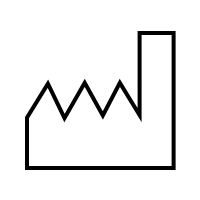
19.11.2025
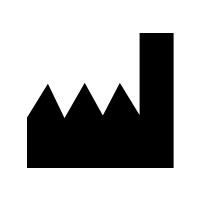
Pathmate Technologies AG
Josefstrasse 219
CH-8005 Zurich
manoa@pathmate.app
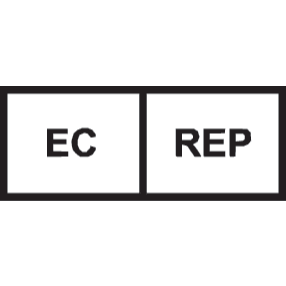
Pathmate Technologies GmbH
Glücksteinallee 25
DE-68163 Mannheim
manoa@pathmate.app
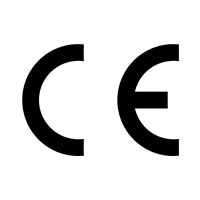
Le Pathmate Coach est un dispositif médical de classe I.
